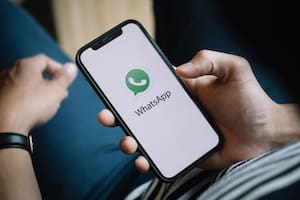Cómo ocultar tu IP en las llamadas de WhatsApp
Existe la posibilidad de no mostrar la identificación del emisor en este tipo de comunicación; cuáles son los pasos para configurarlo y mantener el anonimato
- 3 minutos de lectura'
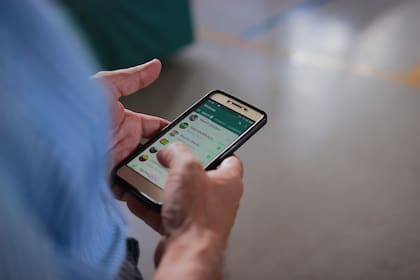
El servicio de mensajería instantánea WhatsApp cuenta con una opción para ocultar la identificación en las llamadas que se realizan por su plataforma y así mantener en el anonimato al emisor de la comunicación.
Este truco está disponible en la herramienta y se puede acceder a él con pasos muy sencillos desde el celular. Sirve para los casos en los que la persona que ejecuta la llamada no quiera que se muestra su perfil habitual, aunque es posible que la calidad de la comunicación disminuya.
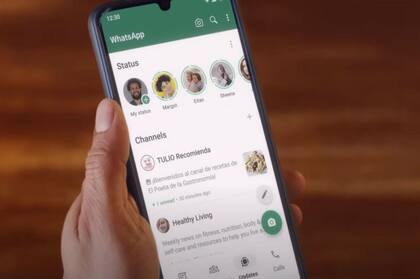
Pasos para ocultar tu IP en las llamadas de WhatsApp
- Ir al apartado ajustes de WhatsApp.
- Seleccionar la opción “Privacidad”, que suele estar acompañada del ícono de candado.
- Elegir la opción “Avanzada” para ir a los nuevos ajustes avanzados.
- Luego, activar la opción “Proteger la dirección IP de las llamadas”.
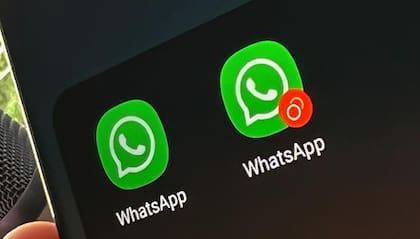
Cómo ocultar la foto de perfil en WhatsApp
Hasta ahora WhatsApp permite filtrar quiénes pueden ver la foto de perfil con las opciones “Todos”, “Mis contactos” o “Nadie”.
En caso de que alguien quiera aplicar la nueva función, deberá ingresar en las opciones de privacidad y elegir “Mis contactos, menos en la opción de foto del perfil”. De esta forma, podrán elegir con mayor detalle a aquellos a los que quieren ocultar la foto de perfil.
Apenas se haga clic en el botón de guardar, aquellos contactos que hayan seleccionado no tendrán acceso a la foto de perfil, pero se les puede enviar mensajes y recibirlos.
Cómo ocultar la última hora de conexión
Aquellas personas que quieran esconder la última hora de conexión en WhatsApp, deberán hacer clic en Chats de WhatsApp, luego ir a Ajustes, en el siguiente paso presionar en Cuenta, Privacidad, Hora de última hora de conexión y por último Mis contactos.

Cuáles son los nuevos formatos de texto en WhatsApp
La red social ya contaba con algunos formatos de texto como la capacidad de escribir en negrita o cursiva para destacar partes del mensaje, la alternativa de tachar una palabra o escribir con un formato monoespaciado. Sin embargo, la app agregó más funciones que permitirá brindar más opciones a los usuarios.
- Listas de viñetas: la información de los mensajes se puede separar de manera automática con un punteo, lo que resulta útil para un mensaje más largo o se podrá escribir los ingredientes de una receta. Las listas se deberán escribir con un guion corto (-) seguido de un espacio.
- Listas numeradas: los usuarios podrán expresar un mensaje con una lista en un orden concreto, por ejemplo, instrucciones paso a paso. Para eso, tendrán que crear una lista numerada de forma automática y, así, deberán escribir uno o dos dígitos seguidos de un punto y un espacio (1. 2.).
- Cita en bloque: se podrá destacar el texto principal de un mensaje para que se note más. La opción se activa cuando se escribe el signo mayor seguido de un espacio (> ).
Las nuevas alternativas de formato de texto ya están habilitadas tanto en los dispositivos móviles con sistema operativo Android, iOS, Web y Mac. También se establecieron para los canales de la plataforma.
Temas
Otras noticias de Whatsapp
 1
1Renault Gordini modelo 2025: así sería el histórico vehículo, según la IA
 2
2Histórico: China repavimentó casi 160 km de autopista con máquinas autónomas
 3
3Se termina el Impuesto PAIS: cuánto costará un iPhone en el exterior desde diciembre 2024
 4
4Las 5 señales que muestran que tenés una mentalidad positiva, según un análisis de IA